Qt Creator 就是丰富的 Qt 库和程序员之间的粘合剂。
Qt Creator 是 Qt 框架的默认集成开发环境(IDE),同时也是丰富的 Qt 库和用户之前的粘合剂。除了如智能代码补全、调试、项目管理等基础功能外,Qt Creator 还提供了很多让软件开发变得更简单的特性。
在这篇文章中,我会重点介绍一些我最喜欢的 Qt Creator 特性。
深色模式
当我使用一个新的应用时,我的第一个问题是:它有深色模式吗? Qt Creator 的回答是:你更喜欢哪一种深色模式呢?
你可以在“选项”菜单中激活深色模式。在顶部的菜单栏中,点击“工具”,选择“选项”,然后转到“环境”部分。下面是你能选择的常用外观:
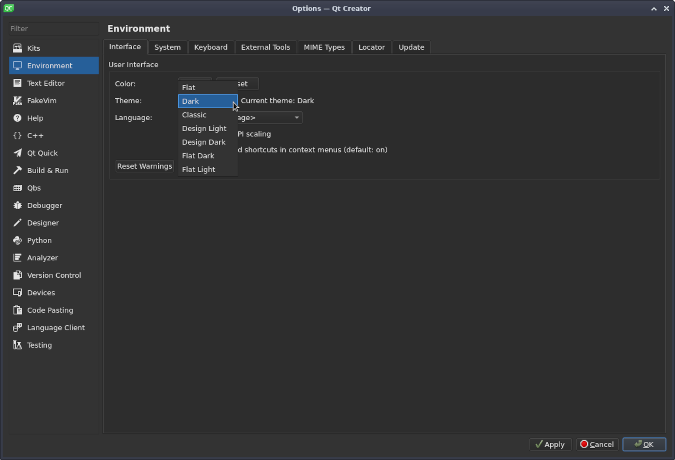
QT Creator 深色模式
定制外观
像每一个 Qt 应用一样,借助样式表,Qt Creator 的外观是高度可定制化的。下面,你可以按照我的做法给 Qt Creator一个想要的外观。
将下面这些内容写入 mycustomstylesheet.css 文件中:
QMenuBar { background-color: olive }QMenuBar::item { background-color: olive }QMenu { background-color : beige; color : black }QLabel { color: green }
然后使用命令行开启 Qt Creator,将样式表作为参数传入:
qtcreator -stylesheet=mycustomstylesheet.css
IDE 现在看上去应该会变成这样:
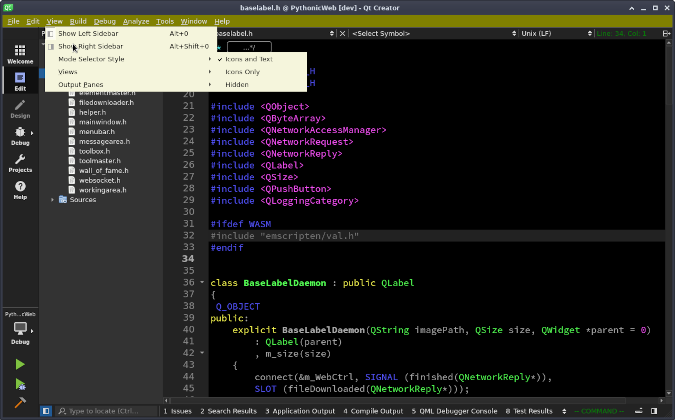
QT Creator 定制样式表
在这份 文档 中可以查阅更多的样式表。
命令行参数
Qt Creator 可接受很多命令行选项。例如,如果想在启动时自动加载当前项目,那么你可以将它的路径传入:
qtcreator ~/MyProject/MyQtProject.pro
你甚至可以将默认应该打开的文件和行数作为参数传递。下面这个命令打开 main.cpp 20 行处:
qtcreator ~/MyProject/main.cpp:20
在这份 文档 中可以查阅更多 Qt 特有的命令行选项。
Qt Creator 和一般的 Qt 应用无二,所以,除了自己的命令行参数以外,它也接收 QApplication 和 QGuiApplication 的一般参数。
交叉编译
Qt Creator 允许你定义一些被称为“配套”的工具链。 “配套” 定义了构建和运行应用所需要的二进制库和 SDK。
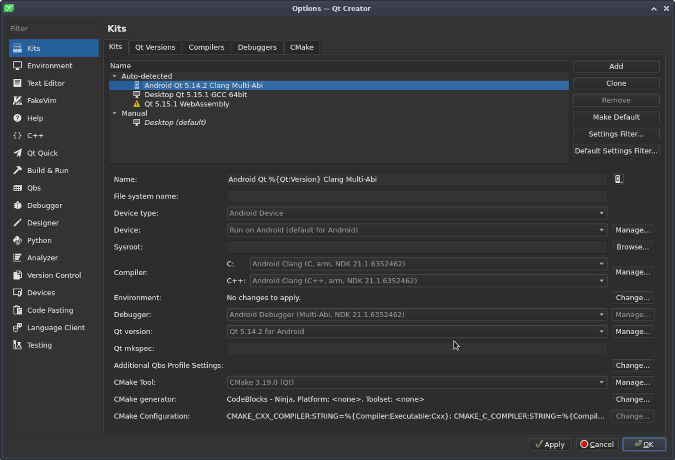
QT Creator kits
这使得你通过两次点击,就在完全不同的工具链之间切换。
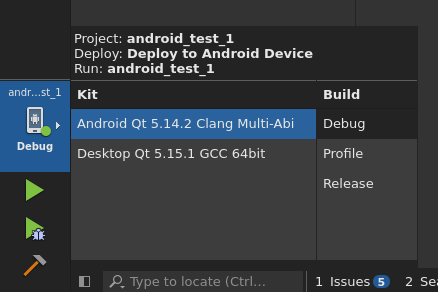
在 Qt Creator 中切换配套
在这份 手册 中可以查阅更多关于配套的内容。
分析工具
Qt Creator 集成了一些最流行的性能分析工具,例如:
- Linux 性能分析器(需要特定的内核)
- Valgrind 内存分析器
- Clang-Tidy 和 Clazy,一种检查 C/C++ 的 静态分析器
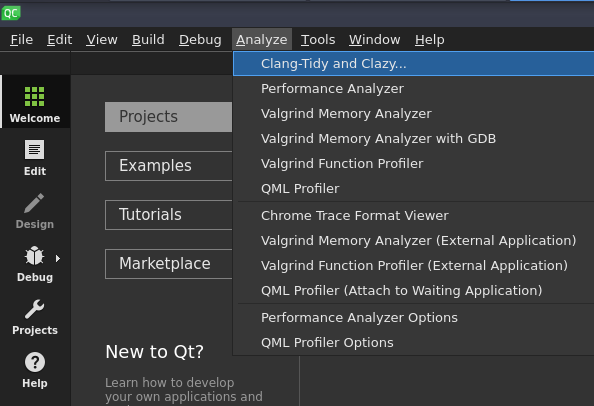
Qt Creator 分析工具
调试器
在调试方面,Qt Creator 为 GNU Debugger(GDB)配备了一个很好的界面。我喜欢它检查容器类型和创建条件断点的方式,很简单。
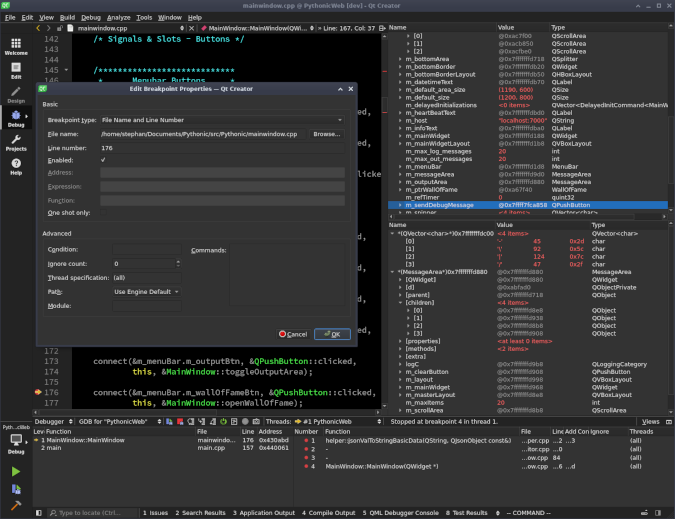
Qt Creator 调试器
FakeVim
如果你喜欢 Vim,你可以在设置中开启 FakeVim,来像 Vim 一样控制 Qt Creator。点击“工具”,选择“选项”。在 “FakeVim” 选项中,你可以找到许多开关来定制 FakeVim。除了编辑器的功能外,你可以将自己设置的功能和命令关联起来,定制 Vim 命令。
举个例子,你可以将“构建项目”的功能和 build 命令关联到一起:
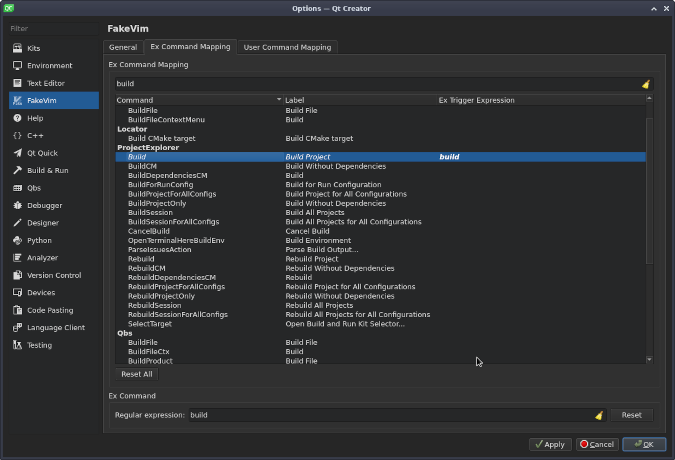
Qt Creator中的FakeVim
回到编辑器中,当你按下冒号(:)并输入 build,Qt Creator 利用配置的工具链,开始进行构建:
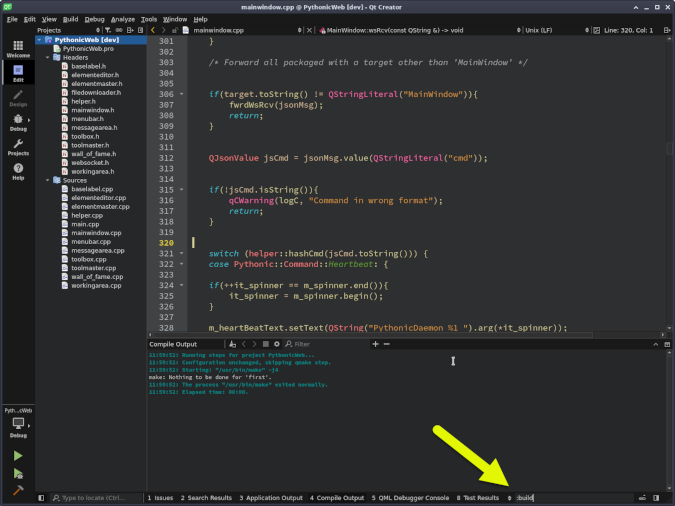
Qt Creator中的FakeVim
你可以在这份 文档 中找到 FakeVim 的更多信息。
类检测器
当使用 C++ 开发时,点击 Qt Creator 右下角的按钮可打开右边的窗口。然后在窗口顶部拉下的菜单中选择“大纲”。如果你在左侧窗体中有头文件打开,你可以很好地纵览定义的类和类型。如果你切换到源文件中(*.cpp),右侧窗体会列出所有定义的方法,双击其中一个,你可以跳转到这个方法:
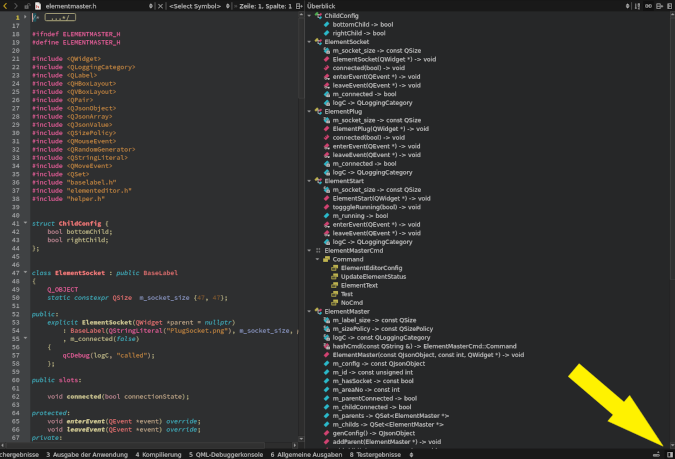
Qt Creator 中的类列表
项目配置
Qt Creator 的项目建立在项目目录里的 *.pro-file 之上。你可以为你的项目在 *.pro-file 中添加定制的配置。我向 *.pro-file 中添加了 my_special_config,它向编译器的定义添加 MY_SPECIAL_CONFIG。
QT -= guiCONFIG += c++11 consoleCONFIG -= app_bundleCONFIG += my_special_configmy_special_config {DEFINES += MY_SPECIAL_CONFIG}
Qt Creator 自动根据当前配置设置代码高亮:
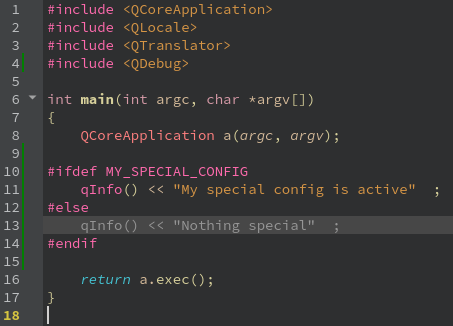
Qt Creator 的特殊配置
*.pro-file 使用 qmake 语言 进行编写。
总结
这些特性仅仅是 Qt Creators 所提供的特性的冰山一角。初学者们应该不会感到被其众多的功能所淹没,Qt Creator 是一款对初学者很友好的 IDE。它甚至可能是入门 C++ 开发最简单的方式。如果要获得 QT Creator 特性的全面概述,请参考它的 官方文档。
(插图来自 Stephan Avenwedde, CC BY-SA 4.0)
via: https://opensource.com/article/21/6/qtcreator
作者:Stephan Avenwedde 选题:lujun9972 译者:hadisi1993 校对:wxy
 Linuxeden开源社区
Linuxeden开源社区